Jak zaznaczyć wszystkie tabele w dokumencie programu Word?
Zaznaczenie tabeli w programie Word jest łatwe, klikając przycisk ![]() przycisk w lewym górnym rogu tabeli, jak pokazano poniżej. Możesz także wybrać tabelę za pomocą funkcji Wybierz tabelę. Czy jest jednak sposób, aby szybko zaznaczyć wszystkie tabele naraz w dokumencie programu Word? Metody opisane w tym artykule pomogą ci przez to przejść.
przycisk w lewym górnym rogu tabeli, jak pokazano poniżej. Możesz także wybrać tabelę za pomocą funkcji Wybierz tabelę. Czy jest jednak sposób, aby szybko zaznaczyć wszystkie tabele naraz w dokumencie programu Word? Metody opisane w tym artykule pomogą ci przez to przejść.

Wybierz wszystkie tabele w programie Word z kodem VBA
Z łatwością wybierz wszystkie tabele w programie Word za pomocą Kutools for Word
Wybierz wszystkie tabele w programie Word z kodem VBA
1. naciśnij inny + F11 klawisze, aby otworzyć Microsoft Visual Basic dla aplikacji okno.
2. W otwarciu Microsoft Visual Basic for Applications okno, kliknij wstawka > Moduł, Następnie skopiuj i wklej następujący kod VBA do okna Module;
Kod VBA: Wybierz wszystkie tabele w bieżącym dokumencie:
Sub selecttables()
Dim mytable As Table
For Each mytable In ActiveDocument.Tables
mytable.Range.Editors.Add wdEditorEveryone
Next
ActiveDocument.SelectAllEditableRanges (wdEditorEveryone)
ActiveDocument.DeleteAllEditableRanges (wdEditorEveryone)
End Sub3. wciśnij F5 klucz do uruchomienia kodu
Następnie wszystkie tabele są natychmiast wybierane w bieżącym dokumencie.
Z łatwością wybierz wszystkie tabele w programie Word za pomocą Kutools for Word
W porównaniu z użyciem kodu VBA do wybrania wszystkich tabel w dokumencie, Kutools for Word's Wybierz tabele narzędzie jest bardzo przydatne. Możesz użyć tej funkcji, aby wybrać tabele w zaznaczeniu lub w całym dokumencie. Wykonaj następujące czynności:
Kutools dla Worda : Ponad 100 przydatnych dodatków do Worda, za darmo spróbować bez ograniczeń w 60 dni.
Kliknij Kutools > Stoły > Wybierz tabele. Zobacz zrzut ekranu:
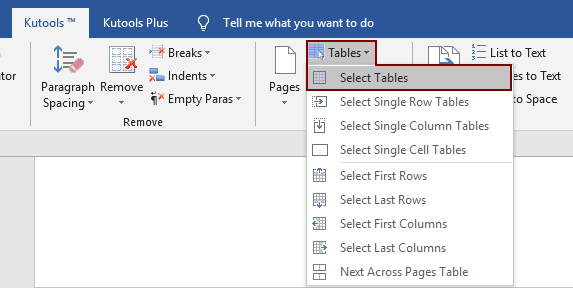
Note: Aby wybrać zaznaczone tabele, musisz najpierw wybrać zakres, a następnie zastosować funkcję.
Następnie możesz zobaczyć wyniki w następujący sposób.
Wybierz wybrane tabele:
Wybierz tabele w całym dokumencie:
Jeśli chcesz skorzystać z bezpłatnej wersji próbnej tego narzędzia, przejdź do bezpłatnie pobrać oprogramowanie najpierw, a następnie przejdź do wykonania operacji zgodnie z powyższymi krokami.
Demo: Z łatwością wybierz wszystkie tabele w programie Word za pomocą Kutools for Word
Najlepsze narzędzia biurowe
Kutools dla Worda - Podnieś swoje doświadczenie ze słowami dzięki Over 100 Niezwykłe funkcje!
🤖 Kutools Asystent AI: Zmień swoje pisanie dzięki AI - Generuj zawartość / Przepisz tekst / Podsumowanie dokumentów / Zapytaj o informacje na podstawie Dokumentu, wszystko w programie Word
📘 Znajomość dokumentów: Podziel strony / Scal dokumenty / Eksportuj zaznaczenie w różnych formatach (PDF/TXT/DOC/HTML...) / Wsadowa konwersja do formatu PDF / Eksportuj strony jako obrazy / Drukuj wiele plików jednocześnie...
✏ Edycja treści: Znajdź i zamień partii w wielu plikach / Zmień rozmiar wszystkich zdjęć / Transponuj wiersze i kolumny tabeli / Konwertuj tabelę na tekst...
🧹 Łatwe czyszczenie: Wymień Dodatkowe przestrzenie / Podziały sekcji / Wszystkie nagłówki / Pola tekstowe / Hiperłącza / Więcej narzędzi do usuwania znajdziesz na naszej stronie Usuń grupę...
➕ Kreatywne wstawki: Wstawić Tysiące separatorów / Pola wyboru / Przyciski Radio / Kod QR / kod kreskowy / Tabela linii ukośnych / Podpis równania / Tytuł Zdjęcia / Podpis tabeli / Wiele zdjęć / Odkryj więcej w Wstaw grupę...
🔍 Precyzyjne wybory: Punktowy konkretne strony / stoły / kształty / nagłówki akapitów / Ulepsz nawigację za pomocą jeszcze Wybierz funkcje...
⭐ Ulepszenia gwiazd: Nawiguj szybko do dowolnej lokalizacji / automatyczne wstawianie powtarzającego się tekstu / płynnie przełączaj się pomiędzy oknami dokumentów / 11 Narzędzia konwersji...


